반응형
Homebrew 란?
Ruby 와 Git 으로 개발된 MacOS용 패키지 매니저를 의미합니다.
MacOS 에 다양한 응용프로그램이나 소프트웨어를 설치할때 brew 명령어로 아주 간단하게 설치할 수 있도록 도와줍니다.
대부분의 MacOS 사용자분들은 Homebrew 를 설치합니다.
특히, 개발자 분들에겐 꼭 필수설치입니다.
Homebrew 설치
/bin/bash -c "$(curl -fsSL https://raw.githubusercontent.com/Homebrew/install/HEAD/install.sh)"위 명령어를 복사한 후, terminal 을 실행해서 입력합니다.
Tip
⌘ Command + spacebar 를 누르면 빠른 실행이 가능한 spotlight search 가 나옵니다.
"ter" 만 검색해도 terminal 이 나와요.
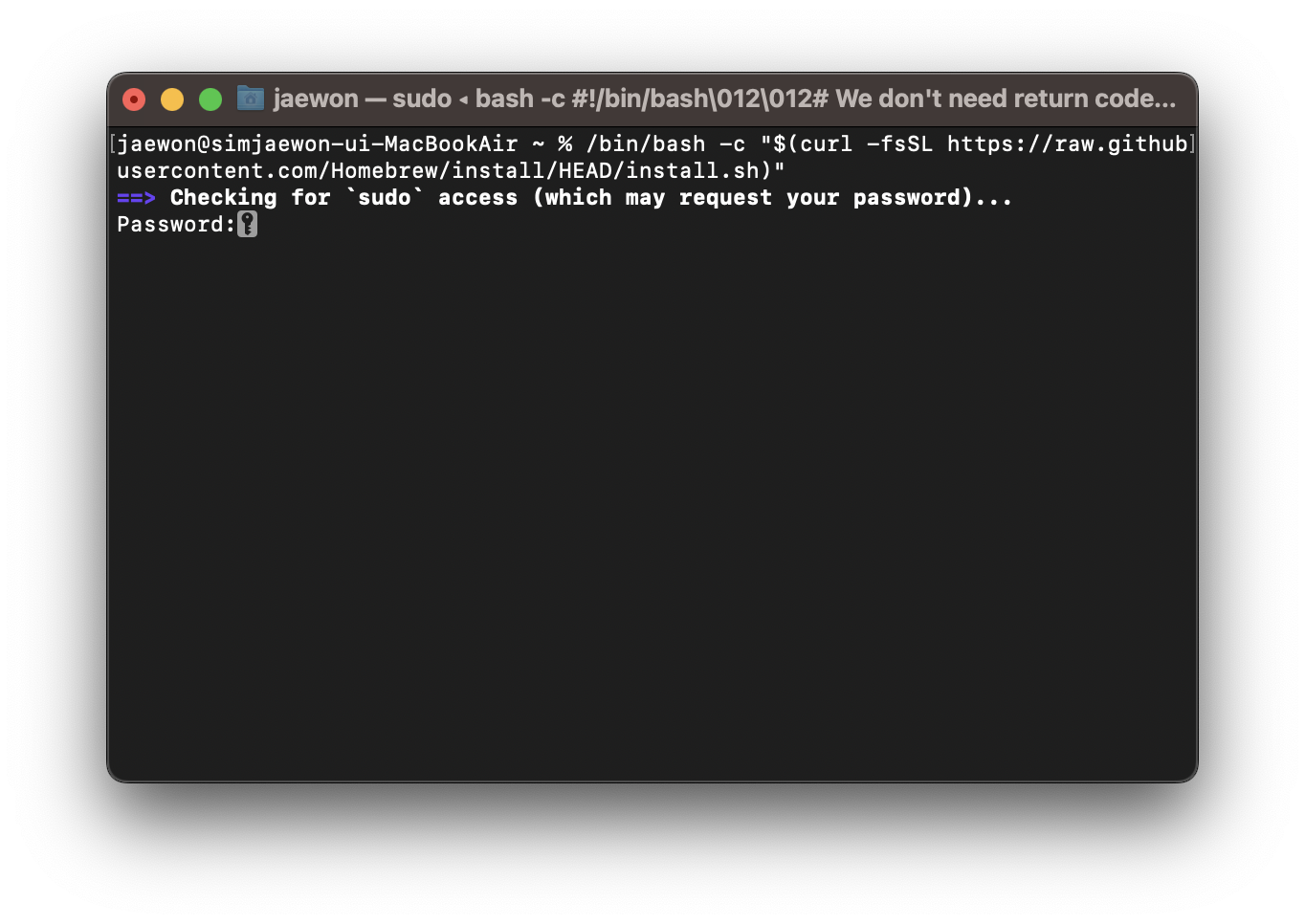
명령어를 입력해주면 비밀번호 입력하라고 나옵니다.
입력된 비밀번호가 * 로 표시되지 않아서
모를 수 있지만 잘 입력되고 있는겁니다!
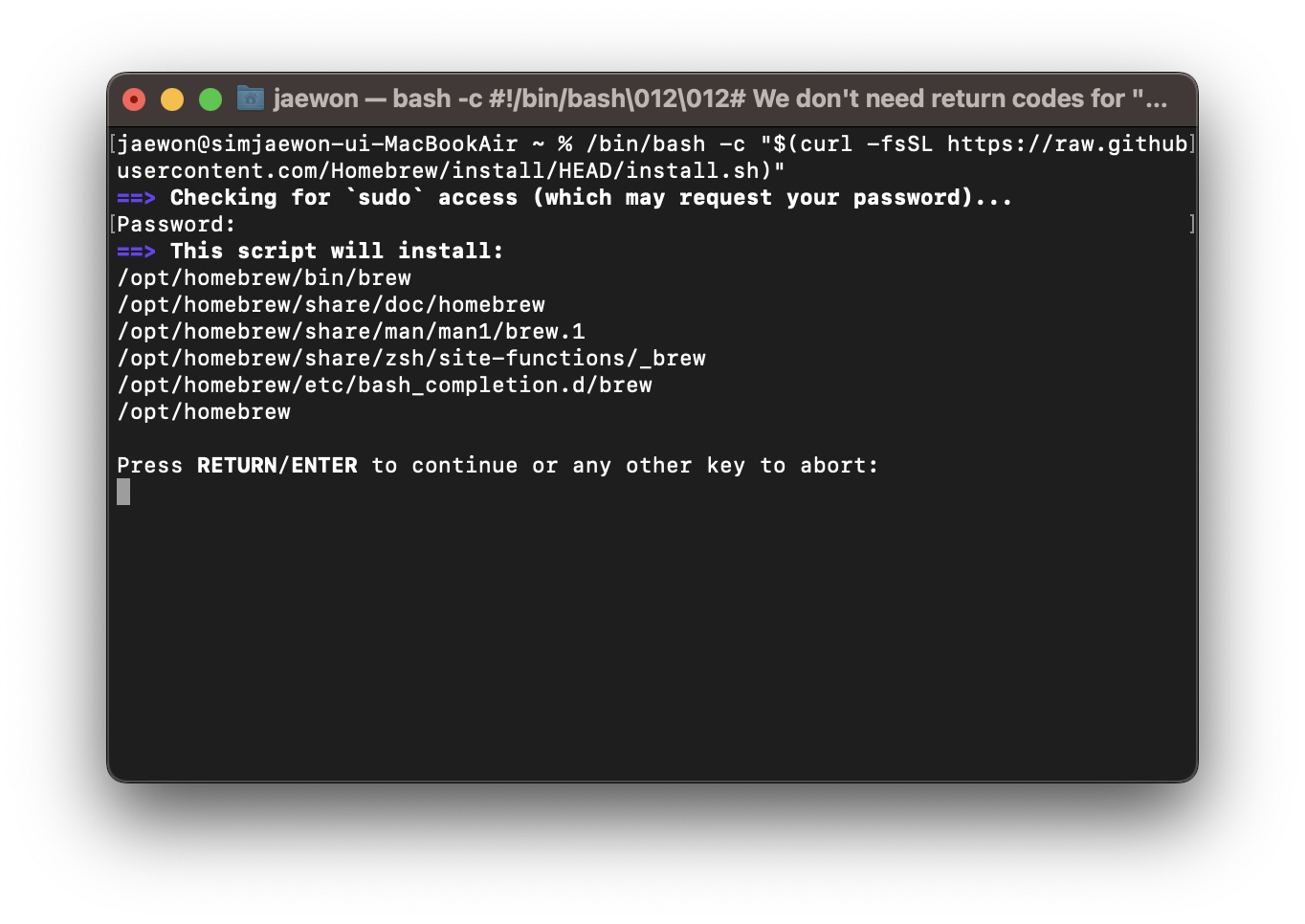
RETURN 이나 ENTER 키를 눌러줍니다.

제대로 설치 됐는지 확인을 해봐야겠죠?
brew --version명령어를 입력해봅니다.

brew 설치가 잘 되었을 경우, 현재 설치된 Homebrew 버전이 표시됩니다.
그런데 만약
위 화면처럼 Homebrew 버전이 표시되지 않고
" Warning: /opt/homebrew/bin is not in your PATH "
오류가 나온다면
아직 PATH 에 등록이 되지 않아서 그렇습니다.
아래 명령어 입력으로 간단하게 등록할 수 있습니다.
echo 'export PATH=/opt/homebrew/bin:$PATH' >> ~/.zshrc
PATH 등록을 시켜줬으니 다시 한번 설치가 잘 되었는지 확인해주시면 됩니다.
터미널을 껐다가 켜주셔야 버전확인이 됩니다.
이렇게 Homebrew 설치 완료했습니다 !
맥북을 처음 사봤는데 너무 기분이 좋아서 첫 세팅과정을 포스팅해봤습니다 ~
반응형
'IT > Mac' 카테고리의 다른 글
| [Mac] 독(Dock) 어떻게 빠르게 나타나게 해요? (0) | 2024.02.16 |
|---|---|
| [Mac] 설치에 적합하지 않음 Rosetta 가 필요합니다 해결하기 : Rosetta 설치 (0) | 2023.07.09 |
| [Mac] Apache Tomcat 톰캣 설치해보기 (0) | 2023.03.25 |
| [Mac] 맥북 화면 캡쳐하는 방법 (전체, 창, 부분) (0) | 2023.03.05 |
| [Mac] 맥북 초기 필수 세팅 : Karabiner (한영키 위치 변경) (0) | 2022.12.06 |